Hinzufügen von Bots zu Microsoft Teams-Apps
Wichtig
Dieser Artikel basiert auf dem Bot Framework SDK v3.
- Informationen zum Erstellen eines KI-Bots finden Sie unter Erstellen eines KI-Bots.
- Wenn Sie einen einfachen Bot erstellen möchten, lesen Sie Erste Schritte, und wenn Sie nach der aktuellen Dokumentationsversion 4.6 oder höher des SDK suchen möchten, finden Sie weitere Informationen unter Conversational Bots( Conversational Bots).
Erstellen und verbinden Sie intelligente Bots, um mit Microsoft Teams-Benutzern auf natürliche Weise per Chat zu interagieren. Oder stellen Sie einen einfachen, auf Befehlen basierenden Bot bereit, der als "Befehlszeilenschnittstelle" für Ihre breitere Teams-App-Erfahrung verwendet werden kann. Sie können einen Benachrichtigungs-Bot erstellen, der informationen, die für Ihre Benutzer relevant sind, direkt an sie in einem Kanal oder in einer Direktnachricht übertragen kann. Sie können sogar Ihren vorhandenen Bot Framework-basierten Bot nutzen und Teams-spezifischen Support hinzufügen, um Ihre Erfahrung zu verbessern.
Wichtig
Bots sind in Government Community Cloud (GCC), GCC High, Department of Defense (DoD) und Teams verfügbar, die von 21Vianet-Umgebungen betrieben werden .
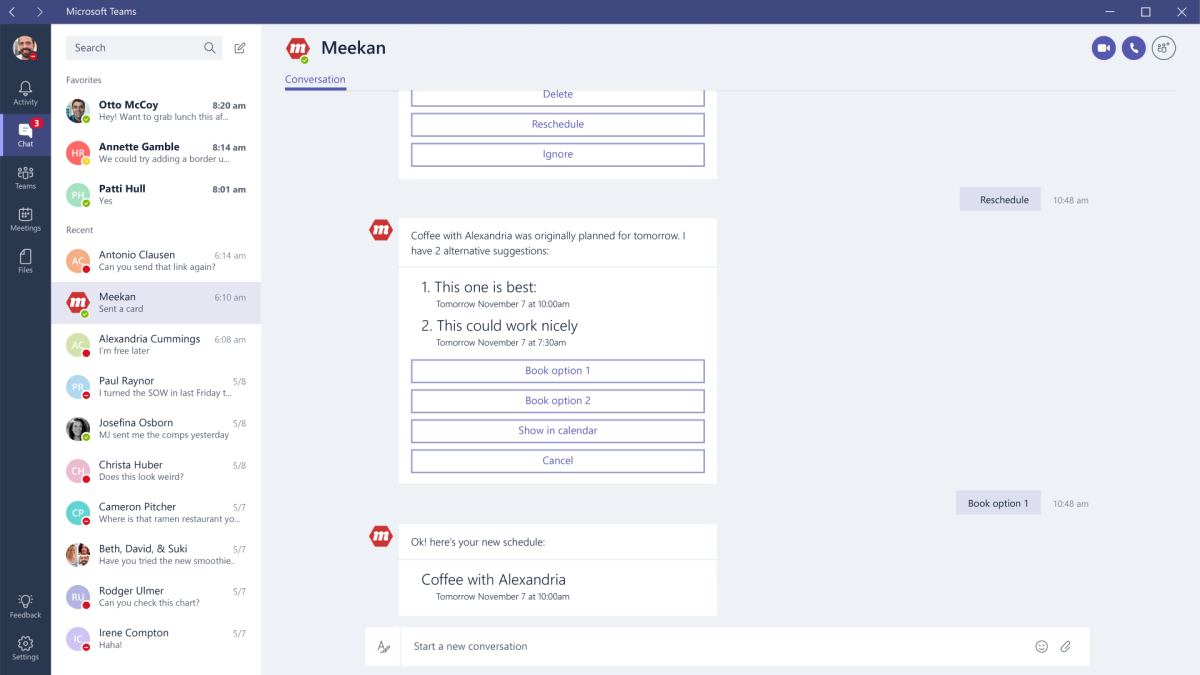
Was Sie wissen müssen: Bots
Ein Bot wird wie jedes andere Teammitglied angezeigt, mit dem Sie in einer Unterhaltung interagieren, außer dass er über ein sechseckiges Avatarsymbol verfügt und immer online ist.
Ein Bot verhält sich unterschiedlich, je nachdem, an welcher Art von Unterhaltung er beteiligt ist. Bots in Teams unterstützen verschiedene Arten von Unterhaltungen, die als Bereiche im App-Manifest bezeichnet werden.
-
teamsWird auch als Kanalunterhaltungen bezeichnet. -
personalUnterhaltungen zwischen einem Bot und einem einzelnen Benutzer. -
groupChatEine Konversation zwischen einem Bot und zwei oder mehr Benutzern.
Weitere Informationen finden Sie unter Führen einer Unterhaltung mit einem Microsoft Teams-Bot.
Mit Teams-Apps können Sie den Bot zum star Ihrer Erfahrung oder nur zu einem Helfer machen. Bots werden als Teil Ihres umfassenderen App-Pakets veröffentlicht, das andere Funktionen wie Registerkarten oder Nachrichtenerweiterungen enthalten kann.
Bot-APIs
Teams unterstützt die meisten Microsoft Bot Framework. (Wenn Sie bereits über einen Bot verfügen, der auf Bot Framework basiert, können Sie ihn problemlos an die Arbeit in Teams anpassen.) Es wird empfohlen, C# oder Node.js zu verwenden, um unsere SDKs zu nutzen. Diese Pakete erweitern die grundlegenden Klassen und Methoden des Bot Builder-SDKs:
- Die Verwendung spezialisierter Karte Typen wie der Connector Karte für Microsoft 365-Gruppen.
- Verwenden und Festlegen von Teams-spezifischen Kanaldaten für Aktivitäten.
- Verarbeiten von Nachrichtenerweiterungsanforderungen.
Die SDK-Erweiterungen installieren Abhängigkeiten, einschließlich des Bot Builder SDK.
- .NETTO Um die Microsoft Teams-Erweiterungen für das Bot Builder SDK für .NET zu verwenden, installieren Sie das NuGet-Paket Microsoft.Bot.Connector.Teams in Ihrem Visual Studio-Projekt. Für Node.js Entwicklung wurde die BotBuilder für Microsoft Teams-Funktionalität ab v4.6 in das Bot Framework SDK integriert.
Wichtig
Sie können Teams-Apps in jeder anderen Webprogrammiertechnologie entwickeln und die Bot Framework-REST-APIs direkt aufrufen, aber Sie müssen die gesamte Tokenverarbeitung selbst durchführen.
Das Entwicklerportal für Teams unterstützt Sie beim Erstellen und Konfigurieren Ihres App-Manifests und kann Ihren Bot Framework-Bot für Sie erstellen. Es enthält auch eine React-Steuerungsbibliothek sowie einen Generator für interaktive Karten.
Ausgehende Webhooks
Ausgehende Webhooks ermöglichen es Ihnen, einen einfachen Bot für eine einfache Interaktion zu erstellen, z. B. das Starten eines Workflows oder andere einfache Befehle, die Sie möglicherweise benötigen. Ausgehende Webhooks befinden sich nur in dem Team, in dem Sie sie erstellen, und sind für einfache Prozesse vorgesehen, die für den Workflow Ihres Unternehmens spezifisch sind. Weitere Informationen finden Sie unter Ausgehende Webhooks.
Erstellen eines großartigen Teams-Bots
Die folgenden Artikel führen Sie durch den Prozess der Erstellung eines großartigen Bots für Teams:
- Erstellen eines Bots: Nutzen Sie die großartigen Tools, Dokumentation und Community, die vom Bot Framework-Team bereitgestellt werden.
- Sprechen Sie mit Ihrem Bot: Fügen Sie einen grundlegenden Konversationsfluss hinzu, und verwenden Sie kanalspezifische Funktionen. Wenn Sie in .NET oder Node.js entwickeln, verwenden Sie unsere Erweiterungen für das Bot Builder SDK, um Ihre Arbeit zu vereinfachen.
- Verwenden von Karten in Ihrem Bot: Entwerfen Sie Karten, um zu kommunizieren und Benutzerantworten zu akzeptieren.
- Reagieren auf Botereignisse
- Bots nur für Benachrichtigungen: Verwenden von Bots zum Senden von Benachrichtigungen für Ihre App.
- Kontext abrufen: Ruft Informationen zum Benutzer ab.
- Botmenüs: Verwenden von Menüs in Bots.
- Bots und Dateien: Senden und Empfangen von Dateien von Bots.
- Verwenden von Registerkarten mit Bots: Registerkarten und Bots werden zusammen verwendet.
- Testen Ihres Bots: Fügen Sie Ihren Bot für persönliche Unterhaltungen oder Teamunterhaltungen hinzu, um ihn in Aktion zu sehen.
Bots SDK V3
Wichtig
Dieser Artikel basiert auf dem Bot Framework SDK v3.
- Informationen zum Erstellen eines KI-Bots finden Sie unter Erstellen eines KI-Bots.
- Wenn Sie einen einfachen Bot erstellen möchten, lesen Sie Erste Schritte, und wenn Sie nach der aktuellen Dokumentationsversion 4.6 oder höher des SDK suchen möchten, finden Sie weitere Informationen unter Conversational Bots( Conversational Bots).
Das Teams-Entwicklerportal für Teams ist ein Tool, mit dem Sie Ihren Bot erstellen können, und ein App-Paket, das auf Ihren Bot verweist. App Studio enthält außerdem eine React-Steuerelementbibliothek sowie konfigurierbare Beispiele für Karten. Weitere Informationen finden Sie unter Erste Schritte mit dem Teams-Entwicklerportal für Teams. Bei den folgenden Schritten wird davon ausgegangen, dass Sie Ihren Bot manuell konfigurieren und nicht das Teams-Entwicklerportal für Teams verwenden:
Erstellen Sie den Bot mithilfe von Bot Framework. Achten Sie darauf, dass Sie Microsoft Teams nach der Erstellung Ihres Bots aus der Liste der empfohlenen Kanäle als Kanal hinzufügen. Sie können alle Microsoft-App-ID, die Sie generiert haben, wiederverwenden, wenn Sie Ihr App-Paket/-Manifest bereits erstellt haben.
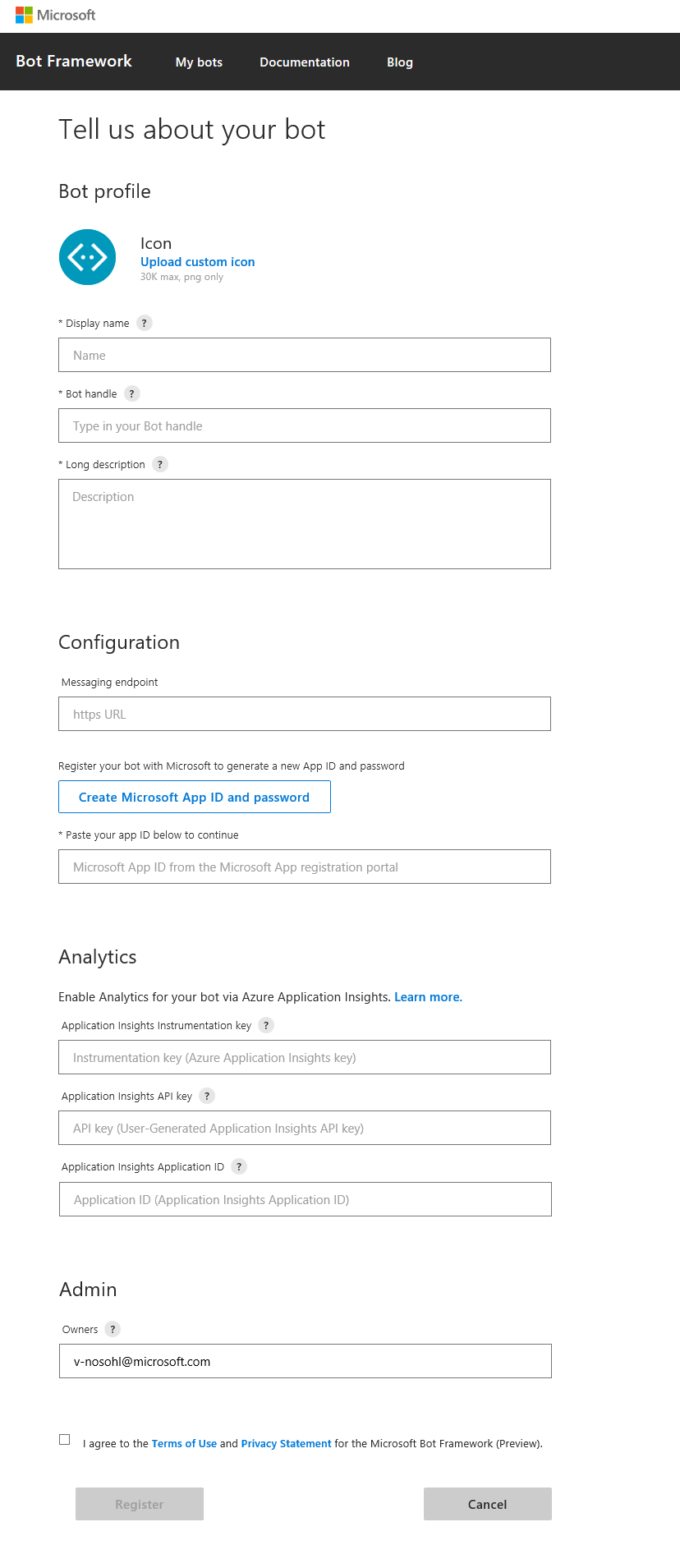
Hinweis
Wenn Sie Ihren Bot nicht in Azure erstellen möchten, müssen Sie diesen Link verwenden, um einen neuen Bot zu erstellen: Bot Framework. Wenn Sie stattdessen im Bot Framework-Portal die Option Bot erstellen auswählen, erstellen Sie Ihren Bot stattdessen in Microsoft Azure .
Erstellen Sie den Bot mithilfe des NuGet-Pakets Microsoft.Bot.Connector.Teams , des Bot Framework SDK oder der Bot Connector-API.
Testen Sie den Bot mithilfe des Bot Framework Emulator.
Stellen Sie den Bot in einem Clouddienst wie Microsoft Azure bereit. Alternativ können Sie Ihre App lokal ausführen und einen Tunneldienst wie ngrok verwenden, um einen https:// Endpunkt für Ihren Bot verfügbar zu machen, z
https://45az0eb1.ngrok-free.app/api/messages. B. .
Hinweis
Bots und Microsoft Azure
Seit Dezember 2017 ist das Bot Framework-Portal für die Registrierung von Bots in Microsoft Azure optimiert. Hier sind einige weitere Punkte, die Sie wissen sollten:
- Der Microsoft Teams-Kanal für in Azure registrierte Bots ist kostenlos. Nachrichten, die über den Teams-Kanal gesendet werden, werden nicht auf die verbrauchten Nachrichten für den Bot angerechnet.
- Obwohl es möglich ist, einen neuen Bot Framework-Bot ohne Azure zu erstellen, müssen Sie einen neuen Bot Framework-Bot erstellen verwenden, der nicht mehr im Bot Framework-Portal verfügbar gemacht wird.
- Wenn Sie die Eigenschaften eines vorhandenen Bots in der Liste Ihrer Bots in Bot Framework bearbeiten, z. B. dessen "Messagingendpunkt", was bei der ersten Entwicklung eines Bots üblich ist, insbesondere wenn Sie ngrok verwenden, sehen Sie die Spalte "Migration status" und eine blaue Schaltfläche "Migrieren", die Sie in die Microsoft Azure-Portal führt. Wählen Sie nicht die Schaltfläche "Migrieren" aus, es sei denn, Sie möchten dies tun. Wählen Sie stattdessen den Namen des Bots aus, und Sie können dessen Eigenschaften bearbeiten:

- Wenn Sie Ihren Bot bei Microsoft Azure registrieren, muss Ihr Bot-Code nicht in Microsoft Azure gehostet werden.
- Wenn Sie einen Bot mit Azure-Portal registrieren, benötigen Sie ein Microsoft Azure-Konto. Sie können kostenlos ein Konto erstellen. Um Ihre Identität zu überprüfen, wenn Sie eine erstellen, müssen Sie eine Gutschrift Karte bereitstellen, dies wird jedoch nicht in Rechnung gestellt. Es ist immer kostenlos, Bots mit Teams zu erstellen und zu verwenden.
- Sie können jetzt das Entwicklerportal für Teams verwenden, um App- und Botinformationen direkt in Teams zu registrieren/zu aktualisieren. Sie müssen nur die Azure-Portal verwenden, um andere Bot Framework-Kanäle wie Direct Line, Webchat, Skype und Facebook Messenger hinzuzufügen oder zu konfigurieren.